
Gmail est aujourd'hui l'un des services de messagerie les plus populaires. De nombreux utilisateurs n'ont qu'un seul compte sur cette plate-forme, de sorte que le nombre d'e-mails quotidiens dans la boîte de réception peut être assez important. La chose normale est que sur les centaines que nous recevons, seuls quelques-uns sont intéressés, se battant par tous les moyens avec ces courriels indésirables qui se faufilent sans que nous puissions faire quoi que ce soit pour l'empêcher. Ou oui.
Au cas où vous ne le sauriez pas, vous pouvez bloquer les e-mails de certains expéditeurs dans Gmail, afin de ne plus jamais les recevoir et votre boîte de réception semble beaucoup plus propre et plus ordonnée. C'est un processus très simple, qui ne prendra que quelques étapes et vous permettra enfin de respirer tranquillement. Si vous êtes intéressé, continuez à lire, car ci-dessous nous expliquons comment bloquer le spam dans Gmail.
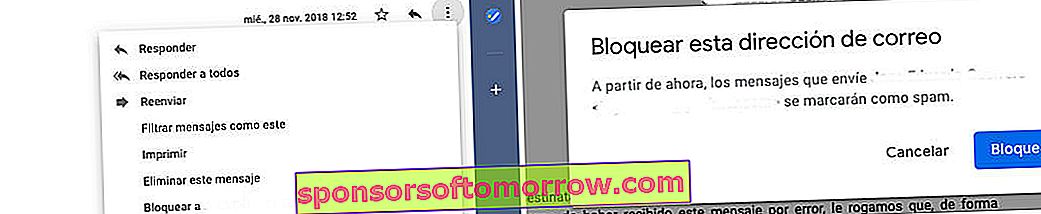
Tout d'abord, entrez votre compte Gmail, accédez à l'e-mail que vous souhaitez bloquer et ouvrez-le. Ensuite, il vous suffit de vous rendre dans la section des trois points verticaux qui est affichée juste en haut à droite. Une fois qu'il est affiché, vous verrez une série d'options, parmi lesquelles "Bloquer vers ...". Si vous êtes sûr de ne plus vouloir recevoir d'e-mails de ce destinataire, il vous suffit de cliquer sur cette section. Ensuite, vous verrez un avertissement vous indiquant qu'à partir de maintenant, les messages de cet utilisateur seront marqués comme spam, et par conséquent, ils finiront dans la zone de spam de Gmail.
Ce système est valable tant pour les utilisateurs individuels que pour les entreprises qui ont tendance à submerger de newsletters et de promotions dont vous n'êtes plus intéressé à recevoir leurs e-mails. Si à tout moment vous le regrettez et que vous souhaitez à nouveau recevoir des e-mails de cet utilisateur ou de ces entreprises, dans ce cas, il vous suffit de suivre les étapes précédentes et d'inverser la situation . Autrement dit, dans la section avec les trois points verticaux, sélectionnez "Déverrouiller à ...". Au moment où vous le faites, et lorsque cette personne vous envoie à nouveau un e-mail, vous le recevrez comme d'habitude dans votre boîte de réception, comme si de rien n'était.